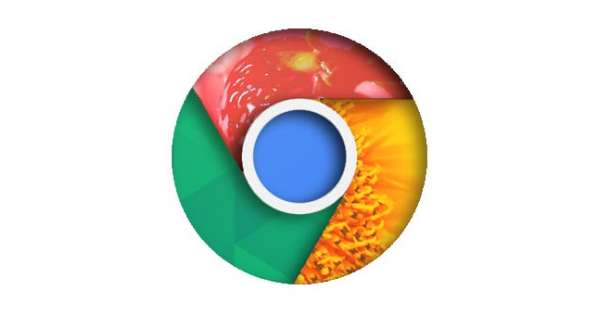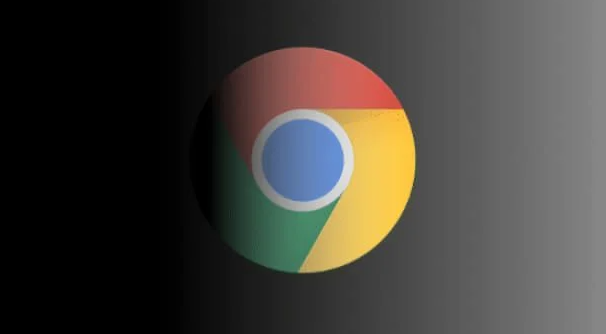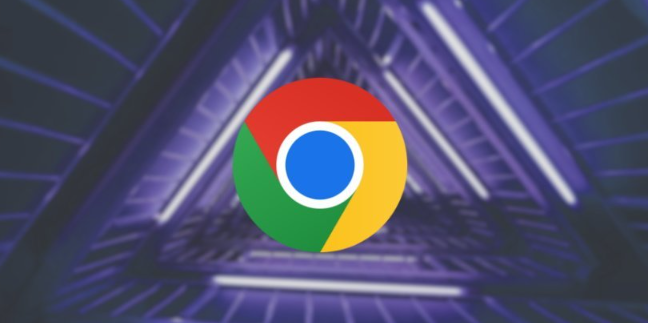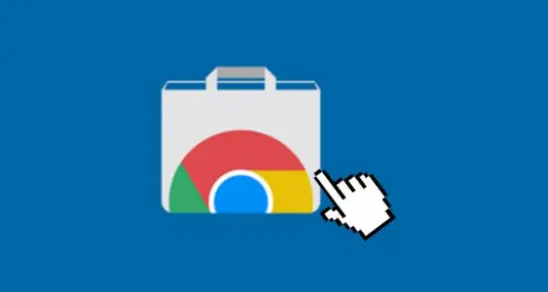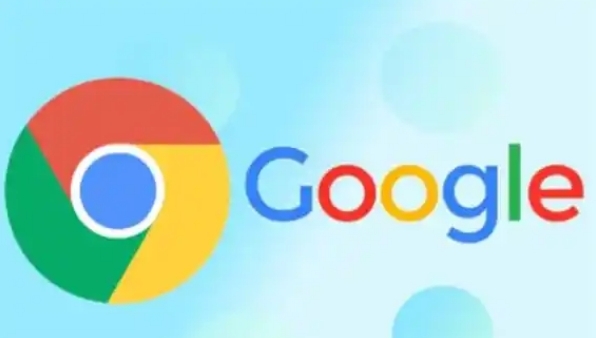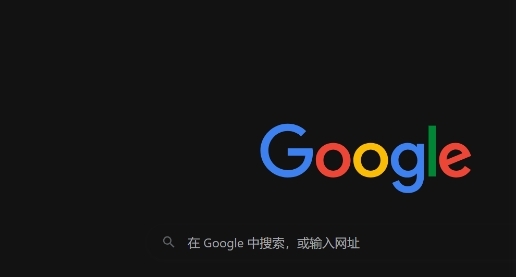教程详情
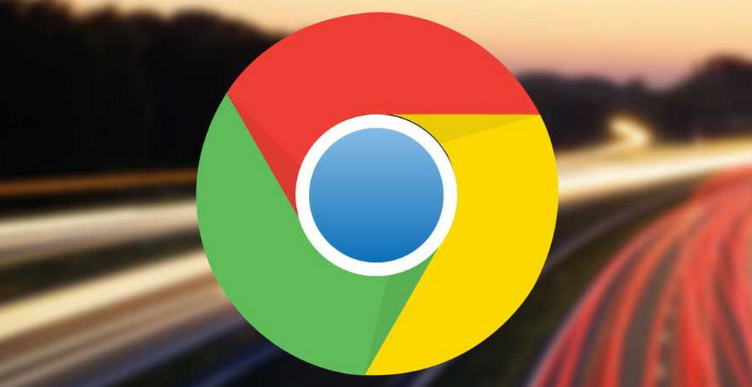
1. 检查网络连接:确保计算机已连接到互联网,并且网络连接稳定。可以尝试打开其他网页或应用程序,查看是否能够正常访问。如果网络不稳定或中断,可能会导致下载失败。尝试重启路由器或切换至其他网络,如从WiFi切换到移动数据网络,或者反之,以排除网络设备故障或临时网络问题。
2. 清除缓存和Cookie:在Chrome浏览器中,点击右上角的三个点,选择“更多工具”,再点击“清除浏览数据”。在弹出的窗口中,选择要清除的数据类型,包括缓存的图片和文件、Cookie及其他网站数据等。可以根据需要选择清除全部数据,或者仅清除特定时间段的数据。点击“清除数据”按钮,等待浏览器完成清除操作。清除完成后,重新尝试下载。
3. 检查更新:谷歌浏览器默认会自动更新至最新版本,但有时可能因设置或其他原因导致未及时更新。可手动检查更新,点击右上角的三个点,选择“帮助”,再点击“关于Google Chrome”,浏览器将自动检查并下载最新版本。如果有可用更新,按照提示进行安装。更新完成后,重新启动浏览器,再次尝试下载。
4. 禁用浏览器扩展程序:某些浏览器扩展程序可能会与下载功能产生冲突,导致下载链接无响应。进入扩展程序管理页面(可在地址栏输入chrome://extensions/并按回车),逐一禁用已安装的扩展程序,然后尝试重新下载。如果禁用某个扩展程序后下载恢复正常,可考虑删除或更换该扩展程序。
5. 重置浏览器设置:如果上述方法都无法解决问题,可尝试重置浏览器设置。在浏览器的“设置”页面中,找到“高级”选项并展开,在最下方找到“重置和清理”部分,点击“将设置还原为原始默认设置”,确认后浏览器会重置所有设置,但会保留书签、历史记录等信息。重置后,可能需要重新登录账号和调整一些个性化设置,但可以解决因浏览器设置错误导致的下载问题。
6. 使用离线安装包:如果在线安装谷歌浏览器时因系统文件丢失而失败,可以尝试使用离线安装包进行安装。从Google官方网站或其他可靠渠道下载适用于你操作系统版本的Google浏览器离线安装包。离线安装包包含了所有必要的安装文件,不需要在安装过程中联网下载其他数据,可以避免因网络问题或系统文件丢失导致的安装失败。
7. 检查系统文件:在Windows系统中,可以通过命令提示符运行系统文件检查工具来扫描和修复丢失或损坏的系统文件。按下Win+R键,输入“cmd”并回车,打开命令提示符窗口。然后在命令提示符中输入“sfc /scannow”,按回车键执行。系统会自动开始扫描所有受保护的系统文件,并尝试修复丢失或损坏的文件。这个过程可能需要一些时间,具体取决于系统的性能和文件数量。